
Wél een filmpje op je blog.
Maar niet zelf in beeld.
Het heeft zo zijn voordelen.
En iedereen kan het. Kun je een verhaal vertellen en weet je hoe Powerpoint werkt? Maak een screencast.
Wat is in hemelsnaam een screencast?
Er staan er verschillende op deze site.
Bijvoorbeeld:
Ik gebruik ze ook voor mijn cursus. Want screencasts zijn ideaal voor informatieoverdracht: de kijker krijgt een digitaal schoolbord voor zijn neus en hij hoort tegelijk je stem.
Dat maakt ’n screencast persoonlijker dan een geschreven tekst. Maar weer minder persoonlijk dan een filmpje.
Fijn voor verlegen mensen
En bovendien is je bezoeker niet afgeleid door je pratende hoofd. Of waarom je haar zo gek zit. En is dat nou dezelfde bloes als op die andere video?
Kortom. Wil je er ook één maken? Hier is je boodschappenlijstje.
Wat heb je nodig?
- Een idee
- Powerpoint of Keynote
- Een screencast programma €129
- Een microfoon €80
- Een manier om het filmpje te uploaden
Even punt voor punt
Je maakt een screencast om iets over te brengen. Stel: je wil uitleggen waarom de hoeveelheid bezoekers naar je site van minder van belang is dan de kwaliteit van je traffic. Dat is een verhaal waar je cijfers en plaatjes bij nodig hebt.
Stap 1. Je schrijft je verhaal en je verzamelt je beeldmateriaal
Een mini-script, dus.
Stap 2. Je maakt een Powerpoint presentatie
Niet teveel plaatjes. Hou het een beetje rustig. Je luisteraars willen zich concentreren op wat je vertelt.
Stap 3. Je koopt een screencast programma
De meest gebruikte zijn Camtasia en Screenflow.
Screenflow is er alleen voor Mac. Het kost €129 per jaar. Camtasia kost €69. Je kunt ze allebei gratis uitproberen.
Beide programma’s zijn makkelijk te bedienen. Vroeger werkte ik met Screenflow, nu met Camtasia. Met Camtasia kun je preciezer werken het het heeft meer opties.
Bekijk vóór je er mee gaat werken de tutorials van de fabrikant. Kom je ergens niet uit, google het dan op Youtube. Ook daar staan honderden tutorials.
Wat doet het screencast programma precies?
Het neemt op wat jij op je scherm haalt, samen met de audio. Niet méér en niet minder.
Dus als je een Powerpoint presentatie afspeelt op je desktop, terwijl je daar een verhaal bij vertelt in je eigen tempo, neemt het programma die alletwee op.
Je kunt ook tekeningen maken in Photoshop terwijl je filmt. Of skypen met je opa.
Zolang het maar op je scherm staat.
Er is één beperking: het programma kan niet goed film van jouw scherm opnemen. Daar is het te traag voor. Je kunt een filmpje wel later in je screencast monteren.
Een webinar opnemen kan wel. Let goed op de audio-instellingen als je ook stemmen van anderen wil opnemen: draai even proef.
Voor goed geluid heb je een microfoon nodig
Vroeger gebruikte ik een headset.
Als je je hoofd beweegt tijdens je verhaal, blijft de microfoon op dezelfde afstand van je mond. Je geluidskwaliteit blijft dan hetzelfde. Prettig voor je luisteraars.
Duur hoeft een goede headset niet te zijn – zelf heb ik een Sennheiser instapmodel voor €35
Het nadeel: als de microfoon net op de verkeerde hoogte zit – en dat luistert heel nauw – krijg je plof- en sisgeluiden. Die kun je er niet uit-editen.
Daarom ben ik overgestapt op een Blue Snowball:

Je hebt er één voor pakweg € 80 en de opnamekwaliteit is geweldig.
De Blue Snowball en de Blue Yeti zijn veelgebruikte microfoons voor semi-professionele opnamen. Check de verschillen.
Editen
Nu komt het grootste leermoment.
Als je filmpje is opgenomen, kun je het met hetzelfde programma editen.
Een kuch, een verspreking, een toeterende auto op straat: je snijdt ze er gewoon uit.
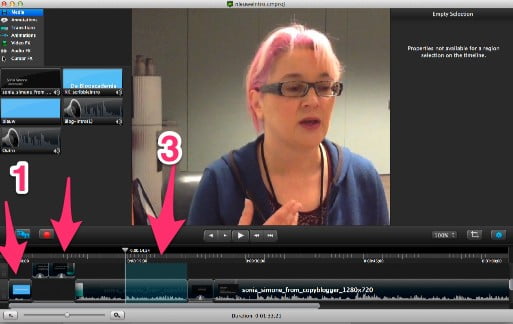
Voeg plaatjes toe, en tekst: een intro en een outro.
Laat het geluid aanzwellen. Of spreek een stuk tekst opnieuw in.
Is dat moeilijk?
Valt wel mee. Beide programma’s werken vrij intuïtief. Ik ben niet technisch, en ik heb het mezelf ook geleerd.
Een filmpje editen is een leuk klusje. En hoe beter je script, hoe sneller je filmpje gemonteerd is.
Maak in elk geval vaak backups.
Hoeveel tijd kost het editen van een filmpje?
Voor het opnemen en het bewerken van een filmpje van een kwartier reken ik een dag.
Uploaden
Naar Youtube, bijvoorbeeld. Youtube is het beste als je je naar een hoge Google-ranking streeft. Bovendien kun je in Youtube tegenwoordig een klikbare link in een filmpje zetten. Dus je kunt rechtstreeks naar je blog verwijzen, of naar een ander filmpje.
Of naar Vimeo. Dat is mooier. E n als je een betaald account hebt kun je ook HD uploaden. Je kunt ook ín het programma gratis muziekjes zoeken om aan je film toe te voegen.
Het beste is natuurlijk allebei. Youtube om gevonden te worden en Vimeo voor op je eigen site.
Embedden
Klaar.






Hoi Kitty,
Een update over Camtasia en Screenflow.
Jij noemt een prijs van 93 euro respectievelijk 99.
Inmiddels is de prijs van Camtasia 269 dollar en Screenflow heeft een vanaf prijs van 129 dollar.
Groetjes,
Josephine
Ik zie het. Jammer. Ik ga de tekst aanpassen. Daank je!
Fantastisch ! Hier zocht ik al een poosje naar. Dank voor al je info en tip voor de microfoon.
Ken je deze ook Snagit? http://www.techsmith.com/snagit.html Vind ik de beste in zijn prijs! Met veel opties.
Nee, ga ik bekijken.
@KittyKilian Ah, ook een fan van #Screenflow zie ik ;-) http://t.co/ywSYNNa0
Leuk filmpje! Er is ook een gratis mogelijkheid: http://www.screenr.com Die doet het online en kan doorpompen naar YouTube bijvoorbeeld.
Leuke site en dito blog.
Ik gebruik zelf Screencast-O-Matic dat relatief goedkoop is, waarin je een deel van je scherm kunt vastleggen (capturen) en direct kunt inspreken. Na de opname kun je de film bewerken en teksten eventueel opnieuw inspreken. Dit laatste doe ik vooral doe als ik een korte demo (bijvoorbeeld in Excel) geef.
Leuk, ken ik niet. Heb je een link naar een voorbeeld?
http://www.youtube.com/v/09MPPWdR9do verwijst naar een FAQ filmpje dat ik heb gemaakt voor een nieuw BI product. Er was geen budget voor fancy filmpjes en daarom heb ik zelf de FAQ filmpjes gemaakt.
Nu zie je dat ik met een deel van het scherm (browser window) heb gewerkt, maar je kunt ook het gehele scherm vastleggen, zoals voor bijvoorbeeld voor de Powerpoint presentatie.
Helder. Ziet er prima uit, goed geluid.
RT @KittyKilian: Screencast: hoe je snel een informatiefilmpje voor je site maakt, zonder zelf in beeld te hoeven. http://t.co/DifYS7mP Nieuw blog.
RT @KittyKilian: Screencast: hoe je snel een informatiefilmpje voor je site maakt, zonder zelf in beeld te hoeven. http://t.co/DifYS7mP Nieuw blog.
RT @KittyKilian: Screencast: hoe je snel een informatiefilmpje voor je site maakt, zonder zelf in beeld te hoeven. http://t.co/DifYS7mP Nieuw blog.
Toppie! RT @KittyKilian: Screencast: hoe je snel n informatiefilmpje voor je site maakt, zonder zelf in beeld (..) http://t.co/4G66pMoi
Wat een goed idee. Bedankt voor de tip en de uitgebreide handleiding.
Fijne stap voor stap uitleg #screencast http://t.co/AXZO0uOt
Zelf een filmpje maken voor op je website? @KittyKilian vertelt hoe het simpel kan. http://t.co/v2LdRJGS Hoe handig!
Praktisch: Screencast maken – hoe doe je dat? http://t.co/AmK4mTha door @kittykillian
Leuk idee voor weer een nieuwe workshop filmpje maken. Ik schrijf me in!
Niet echt mijn core business hè
“Hoe je een filmpje maakt voor je website zonder zelf in beeld te hoeven” praktisch blog van @kittykilian http://t.co/2BohRz9w
Duidelijk over Screencast: maak snel een informatiefilmpje voor je site zonder zelf in beeld te hoeven. http://t.co/qDXj2Qfn / @KittyKilian
Handig! Je kunt ook, als je niet wilt editen en een Mac hebt, Screeny gebruiken voor screencasts. Een simpele App waarmee je bovendien ook nog jezelf in een apart frame in beeld kunt zetten zodat mensen jou ook kunnen zien. Kost iets van 15 dollar.
Goede tip. Maar zonder editen.. lukt mij niet. Anderen misschien wel.
@Kitty ik denk dat jij ook wel met imovie kunt werken werkt ook heel intuïtief…
Het standaard programma op de Mac? Werkt veel minder precies dan Screenflow en Camtasia.
Wél een filmpje op je blog.
Maar niet zelf in beeld.
http://t.co/hRZWyoKA goede tips weer @KittyKilian
Fijn voor verlegen mensen, zo’n screencast …via @kittykilian
http://t.co/iu47kbXz
En voor de mensen met een Ubuntu (Linux) computer: Ik heb goede ervaring met RecordMyDesktop voor het maken van screencasts. Makkelijker dan op de Mac :) Sophie
PS. Mijn klanten waarderen ze zeer, dus zeker maken die dingen.
Hm.. te geavanceerd voor mij! Jammer
Yes! Dit stond volgende week bij mij op de planning! En bedankt weer, Kitty! Hoef ik het wiel niet opnieuw uit te vinden. En kan ik een dagje vrij nemen ;)